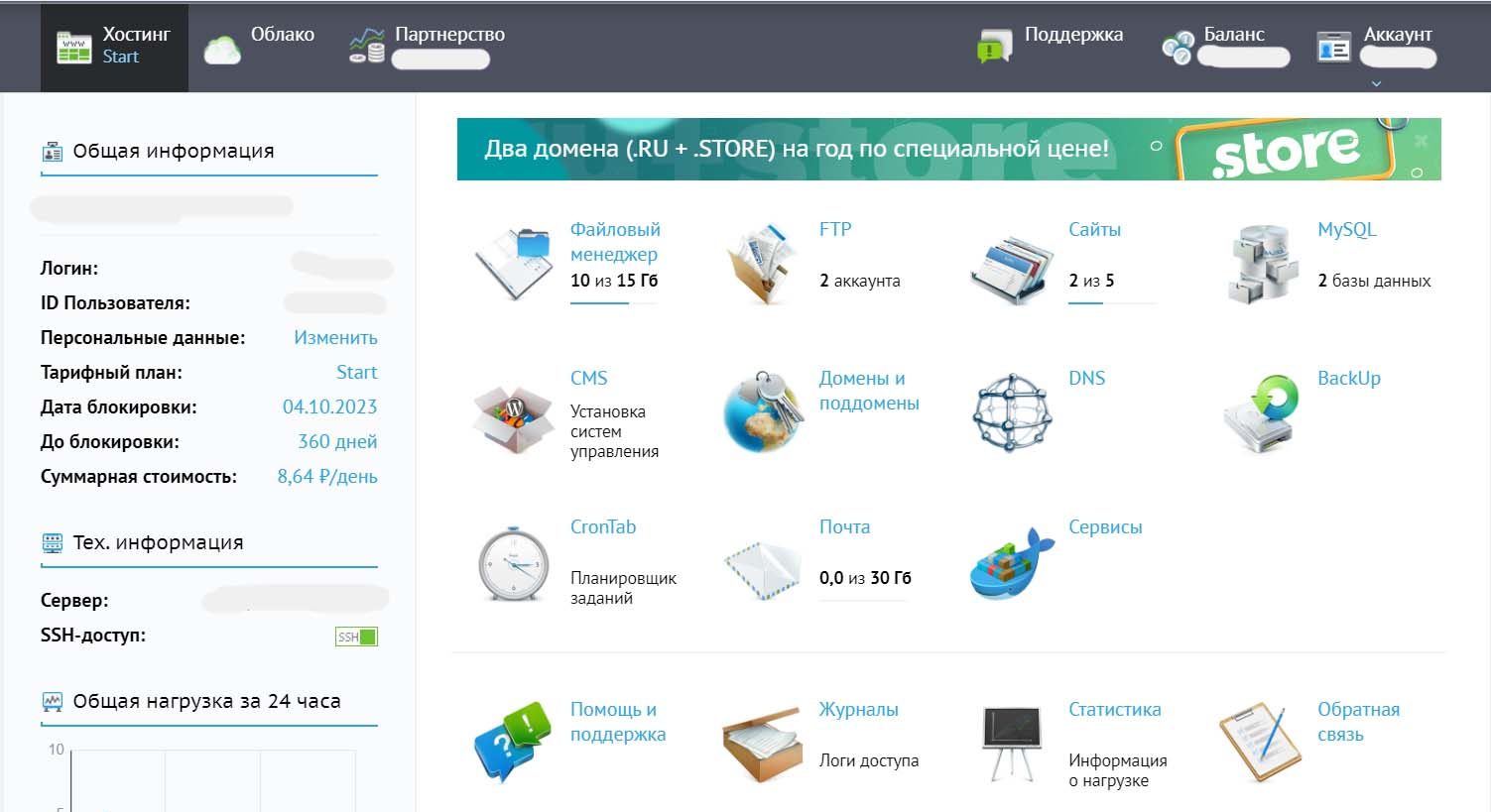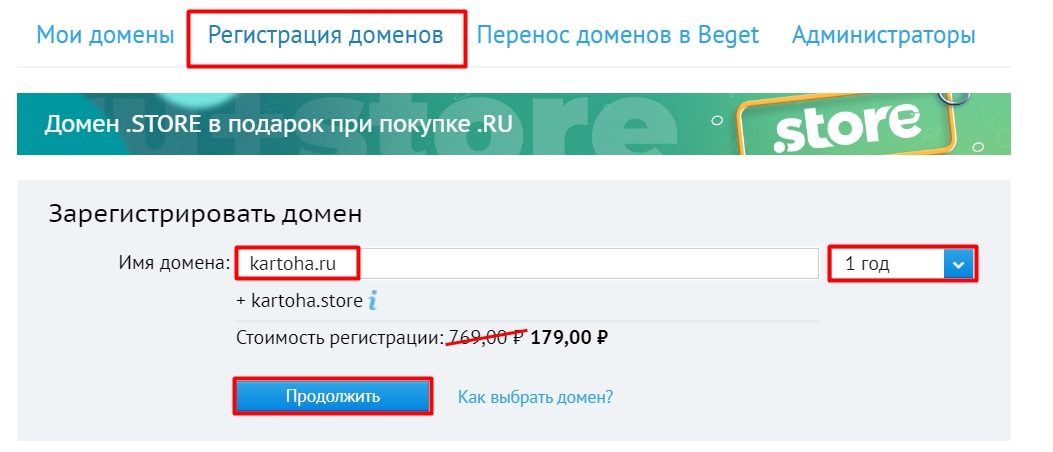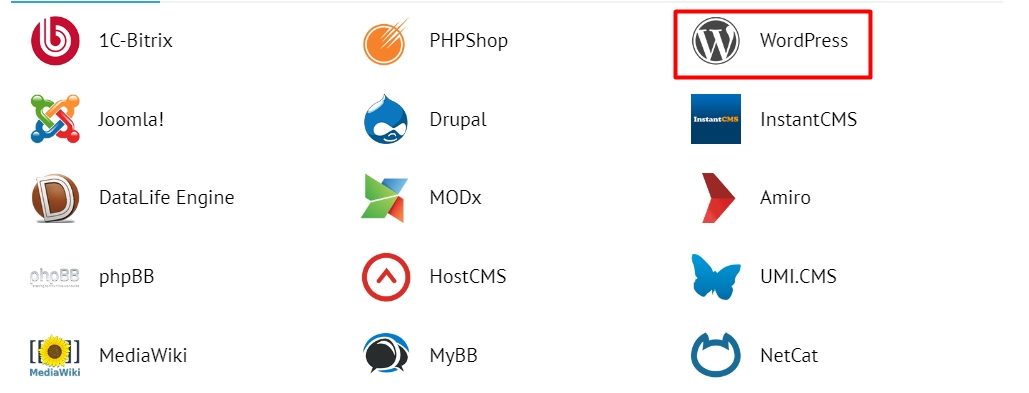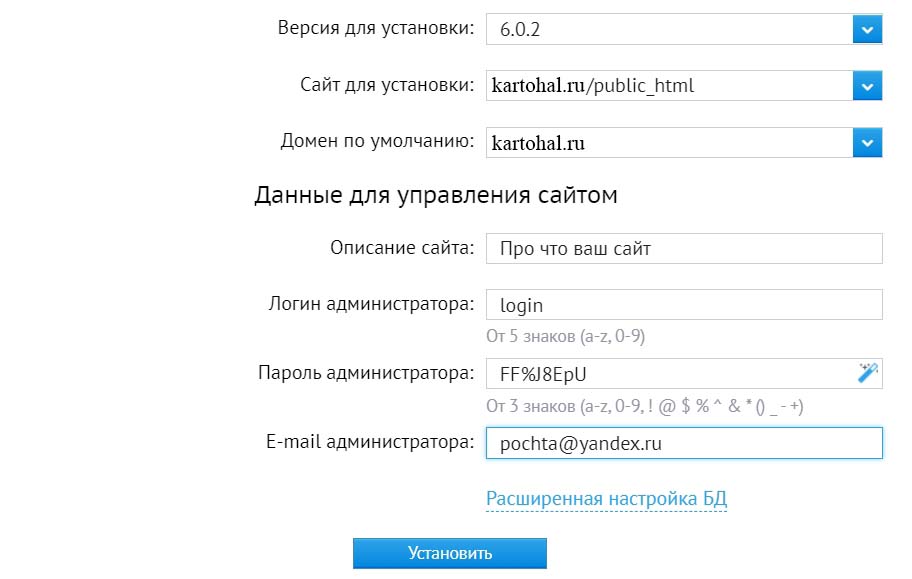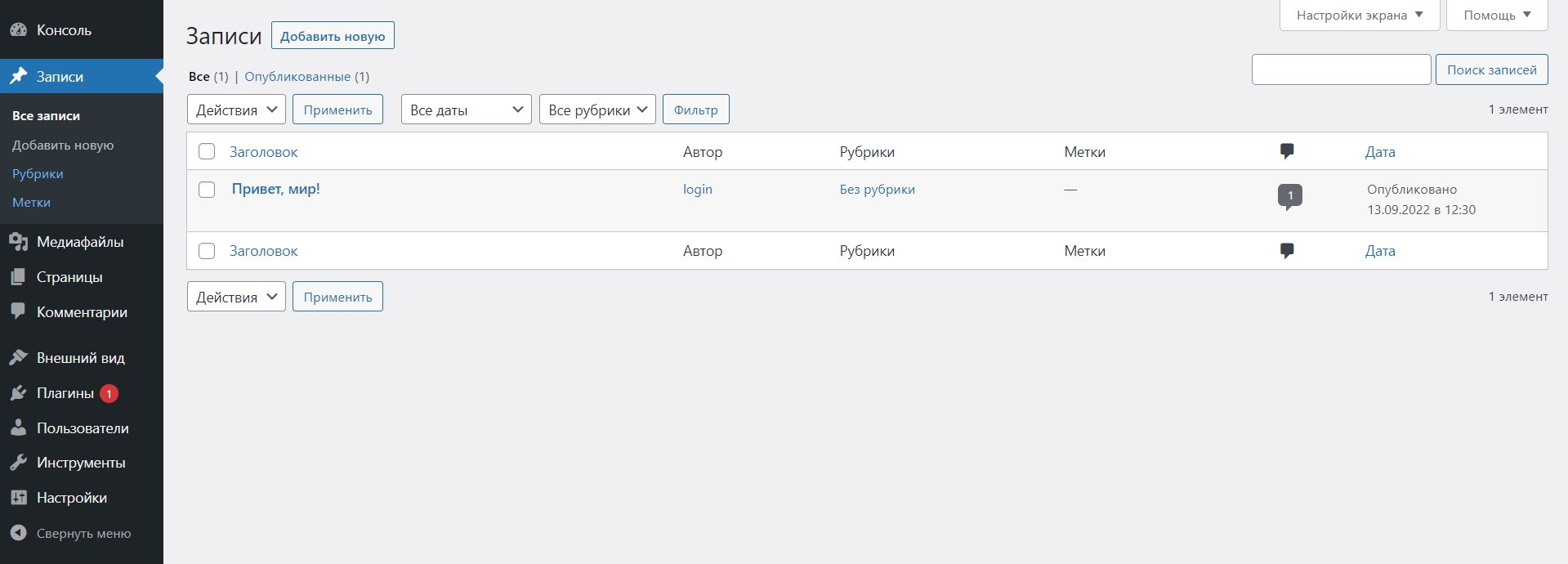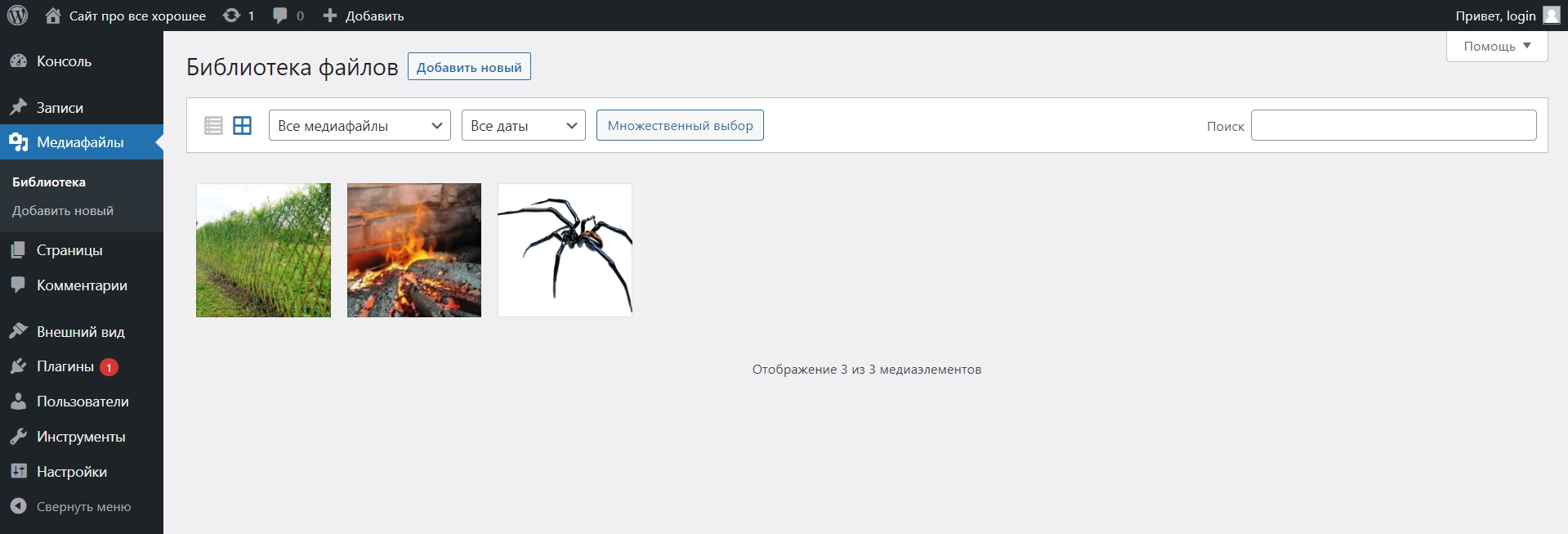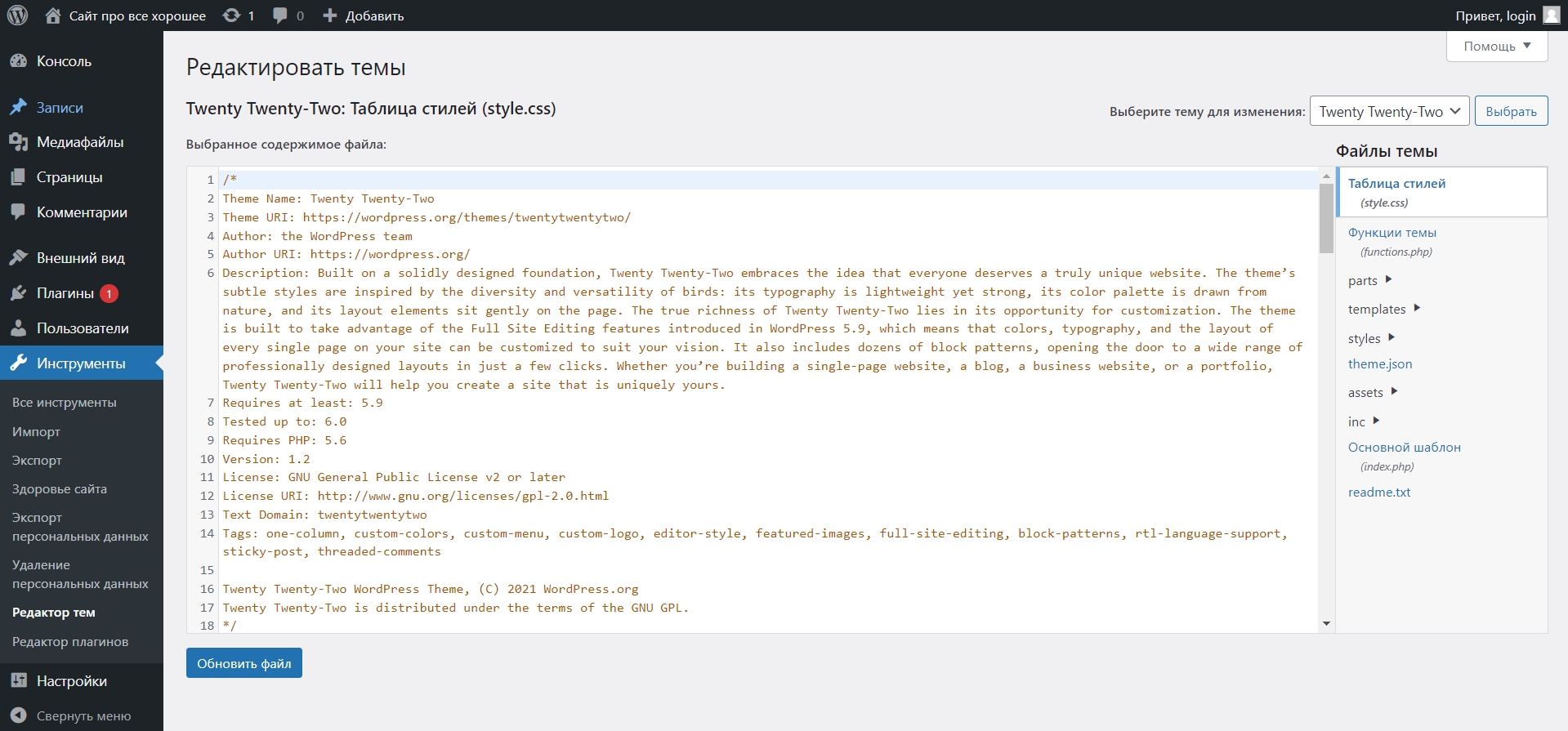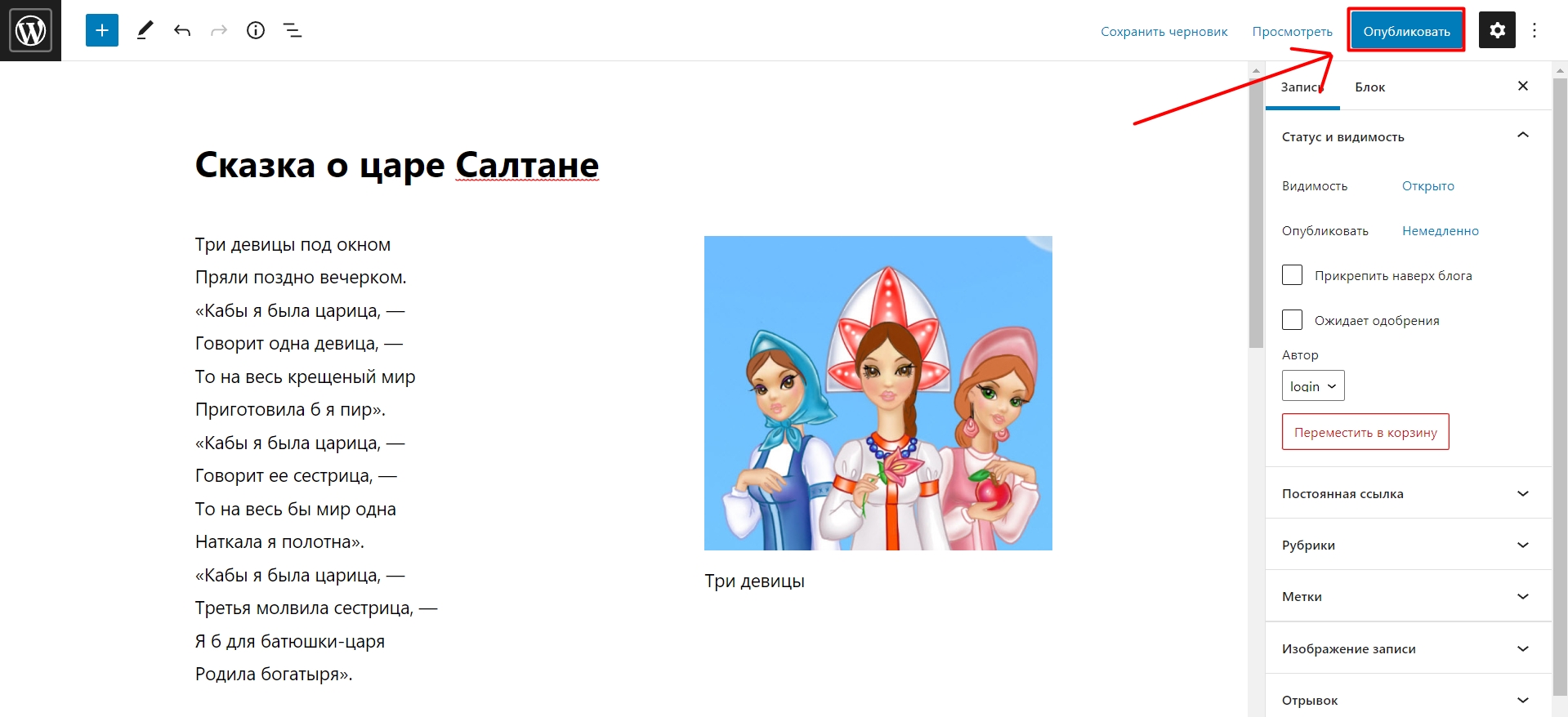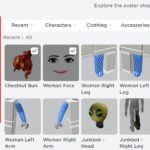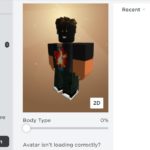Как сделать сайт – пошаговое, практическое руководство
Для того что бы сделать сайт, нужно придумать и зарегистрировать доменное имя (например domen.ru) и зарегистрировать хостинг (место на удаленном компьютере где будут храниться файлы вашего сайта). После чего установить систему управления сайта и настроить некоторые другие параметры.
Пошаговая инструкция
1. Регистрация Хостинга
Регистрируем хостинг (место где убудт храниться файлы сайта), буду показывать на примере хостинга beget.com. Огромный плюс этого хостинга в том что они дают пробный период после регистрации, в течении которого вам не придется платить.
2. Панель управления
После регистрации вы попадете в панель управления сайтами которая выглядит вот так.
3. Регистрация домена
Нажмите на “Домены и поддомены” и перейдите во вкладку “Регистрация доменов“. После чего введите придуманный заранее домен, выберите срок на который хотите зарегистрировать домен и нажмите кнопку “Продолжить“.
Так как домен является юридически защищенной собственностью которую в дальнейшем можно будет продать за кругленькую сумму (об этом как ни будь потом) вам придется зарегистрировать его на себя, а для этого нужно будет ввести всю необходимую информацию которую потребует регистратор (ФИО, ИНН, паспортные данные, телефон и т.д.).
После того как вы заполните все регистрационные данные в самом низу необходимо проверить наличие флажков на пункте “Защитить сайт бесплатным SSL сертификатом” это вам понадобиться в дальнейшем. Параметр “Продлевать автоматически” можете при желании отключить, а параметр “Установить Private Person” можете наоборот активировать, он скроет ваши персональные данные от людей которых заинтересует ваш сайт и они захотят проверить на кого именно он зарегистрирован. Как только проверите всю информацию нажмите кнопку “Зарегистрировать“.
4. Привязка домена к хостингу
После того как вы зарегистрировали домен необходимо проверить привязку его к хостингу. Для этого зайдите в раздел “Сайты”.
Если же такой записи нет, введите самостоятельно в строке выше имя вашего домена и нажмите создать.
После чего нажмите на значок зеленой скрепки, выберите свой домен из списка и нажмите кнопку “Прикрепить”
5. Установка CMS (Системы управления сайтом)
Самой простой и популярной системой управления сайтом на данный момент времени является WordPress. Что бы установить ее на ваш сайт необходимо открыть вкладку CMS
и выбрать WordPress среди всего многообразия других CMS.
После чего выберите сайт и домен для установки WordPress, напишите небольшое описание (потом поменяете), логин и пароль (сохраните их себе), а так же введите свою почту (пригодится если вы потеряете логин и пароль от сайта). Нажмите “Установить“.
6. Подождите
После того как вы зарегистрируете домен и установите CMS нужно подождать несколько часов для того что бы обновилась информация у провайдеров и ваш сайт стал открываться через браузер. Первоначальный вид сайта будет примерно таким.
7. Панель управления сайтом
Для того что бы войти в панель управления сайтом необходимо добавить к Url адресу приставку /wp-admin.php
На открывшейся странице введите ранее сохраненный логин и пароль. Так же можете установить галочку “Запомнить меня” для того что бы не вводить пароль каждый раз при входе в панель управления.
Панель управления новоиспеченным сайтом под управлением WordPress выглядит так
8. Знакомство с панелью управления
Консоль – в этом разделе можно просмотреть общую информацию по сайту и обновить WordPress
Записи – основной раздел где вы будите создавать страницы с информацией, а так же разделы для структурирования страниц (например записи по автомобилям, по растениям, по играм и т.д.)
Медиафайлы – тут хранятся изображения, гифки и другая графика загруженная на сайт
Страницы – раздел где можно создавать страницы с технической и любой другой специальной информацией (например политика конфиденциальности, о сайте, правила пользования и т.д.)
Комментарии – тут вы будите видеть все комментарии появившиеся на сайте. Сможете их изменять, удалять или публиковать.
Внешний вид – вкладка в которой вы можете изменить тему (внешний вид) вашего сайта.
Пользователи – в этом разделе вы сможете увидеть всех пользователей зарегистрированных на сайте (если откроете регистрацию). Тут можно будет изменить Аватар, Имя, ник, язык и другую косметическую информацию.
Инструменты – раздел для продвинутых вебмастеров. У нем вы можете перенести записи с другого сайта, покопаться в коде плагинов и тем. Настроить сайт на более тонком уровне. Новичкам раздел противопоказан =)
Настройки – тут вы можете изменить язык интерфейса сайта, название, описание, настроить структуру постоянных ссылок, выбрать основную рубрику и произвести настройки других систем сайта.
9. Изменение внешнего вида сайта
Давайте в первую очередь изменим тему (внешний вид). Для этого перейдите во вкладку “Внешний вид” и нажмите кнопку “Добавить”.
Выберите понравившуюся тему наведите на нее и нажмите кнопку “Установить” если вы точно уверены что она вам понравится или кнопку “Просмотреть” если хотите просто прикинуть как будет выглядеть ваш сайт.
Окончательно определившись с темой активируйте ее. Теперь ваш сайт будет выглядеть примерно так. Уже лучше, но все еще не идеально. Давайте произведем более тонкие настройки.
Вернитесь в панель управления и перейдите во вкладку “Внешний вид”. Поочередно открывайте разделы: Настроить, Виджеты, Меню и другие для того что бы настроить внешний вид сайта по вашему вкусу.
10. Публикация статей
Для того что бы опубликовать статью на сайте необходимо перейти в раздел “Записи” и нажать “Добавить новую“.
Поздравляю вы создали свой первый сайт, настроили его внешний вид и опубликовали свою первую статью, но это только первые азы. Для того что бы стать продвинутым вебмастером Вам предстоит еще многому научиться, например как сделать сайт популярным и привлечь посетителей (SEO продвижение), как заработать на сайте, как защитить сайт от злоумышленников и вирусов и еще много всего интересного.